时间:2017-05-23 16:23:32 作者:zhiwei 来源:系统之家 1. 扫描二维码随时看资讯 2. 请使用手机浏览器访问: https://m.xitongzhijia.net/xtjc/20170523/98499.html 手机查看 评论 反馈
我们知道系统内有一个叫做windows defender服务的,这个服务主要是来防治电脑病毒的,可是很多人反映说在Win10系统windows defender打不开,其实遇到这个情况大部分跟你安装的腾讯电脑管家有关,下面我们就来看看Win10系统windows defender打不开的解决方法吧!
问题描述:
这是点击:开始——设置——windows defender——打开windows defender后出现的无法打开的情况(如图)。问题是由腾讯电脑管家对系统防护引起的,与windows defender对系统防护起冲突。
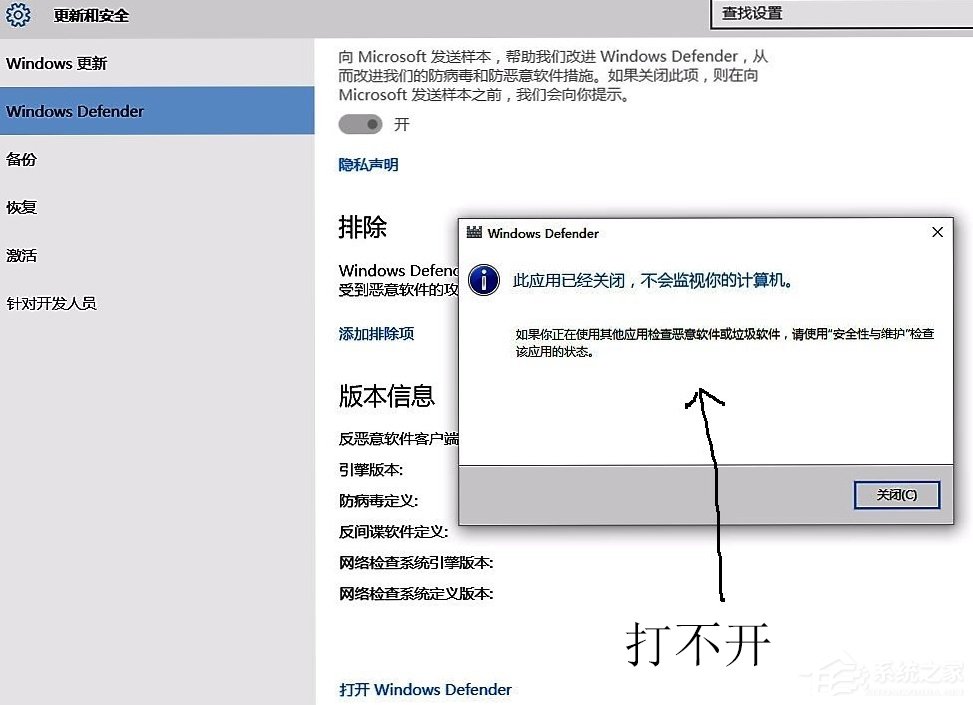
解决方法:
1、关掉腾讯电脑管家。在电脑桌面右键“此电脑”选择属性(如图),然后点左下角的安全性与维护。

2、点左上角的更改安全性与维护设置 。
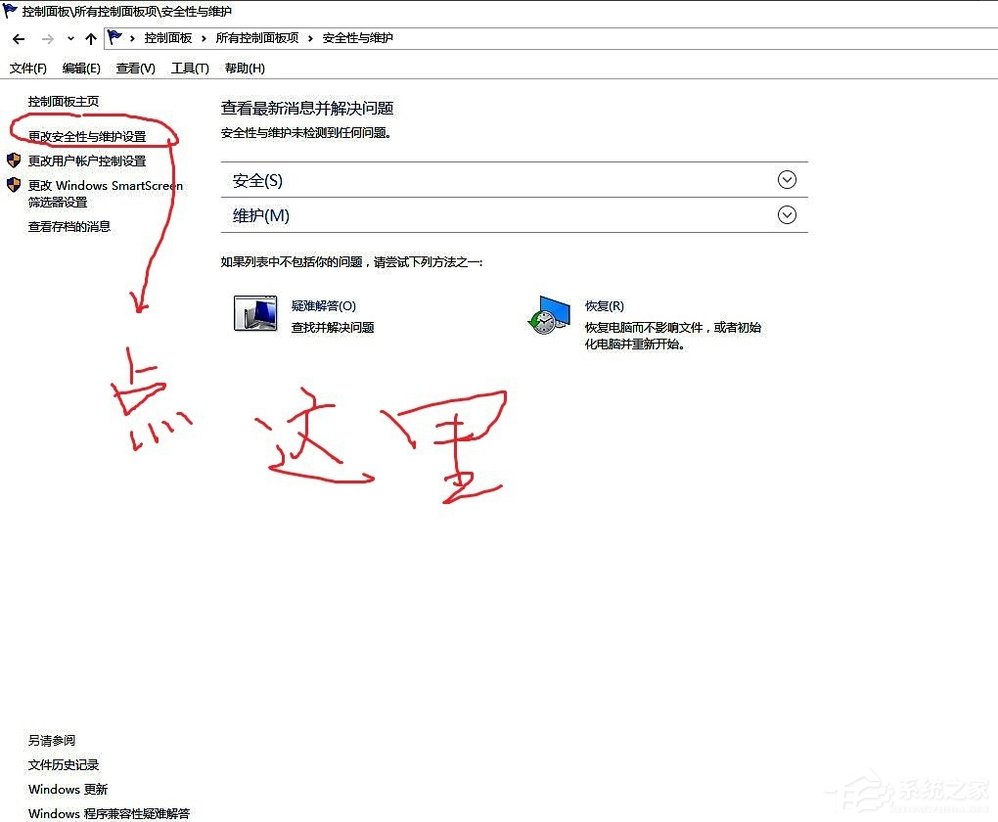
3、先将“间谍软件和垃圾软件防护”与“病毒防护”前的勾去掉。这是原来装Win10时,腾讯电脑管家自动关掉WD,开启自己防护时设置的。
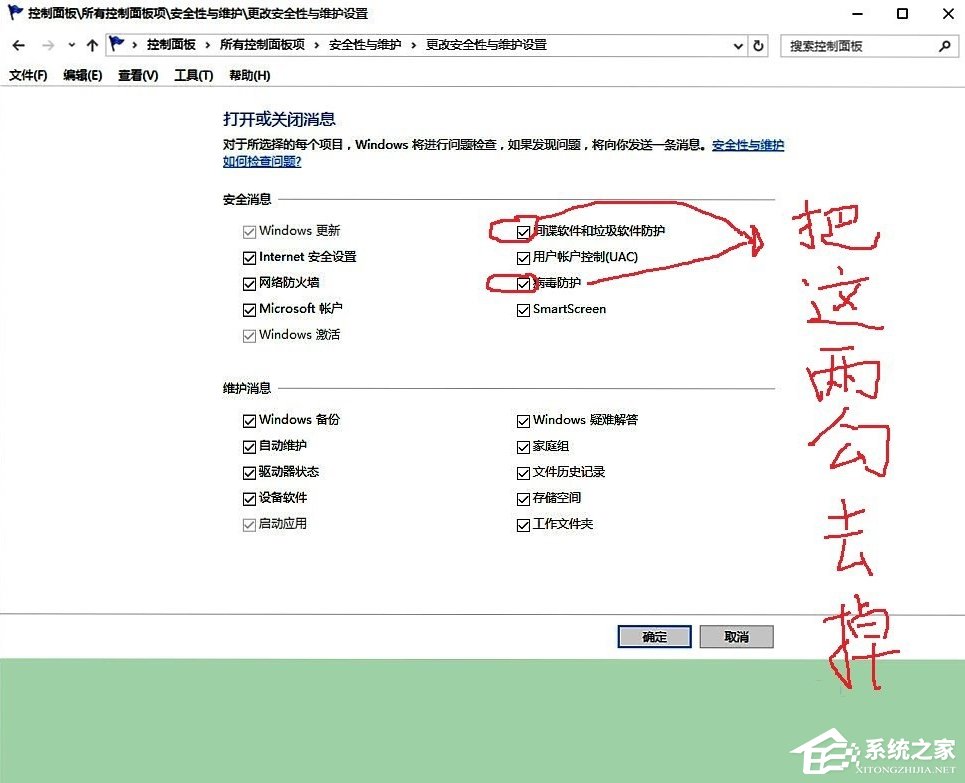
4、分别点“打开有关病毒防护的消息”和“打开有关间谍软件和垃圾软件防护”两个地方进行设置。
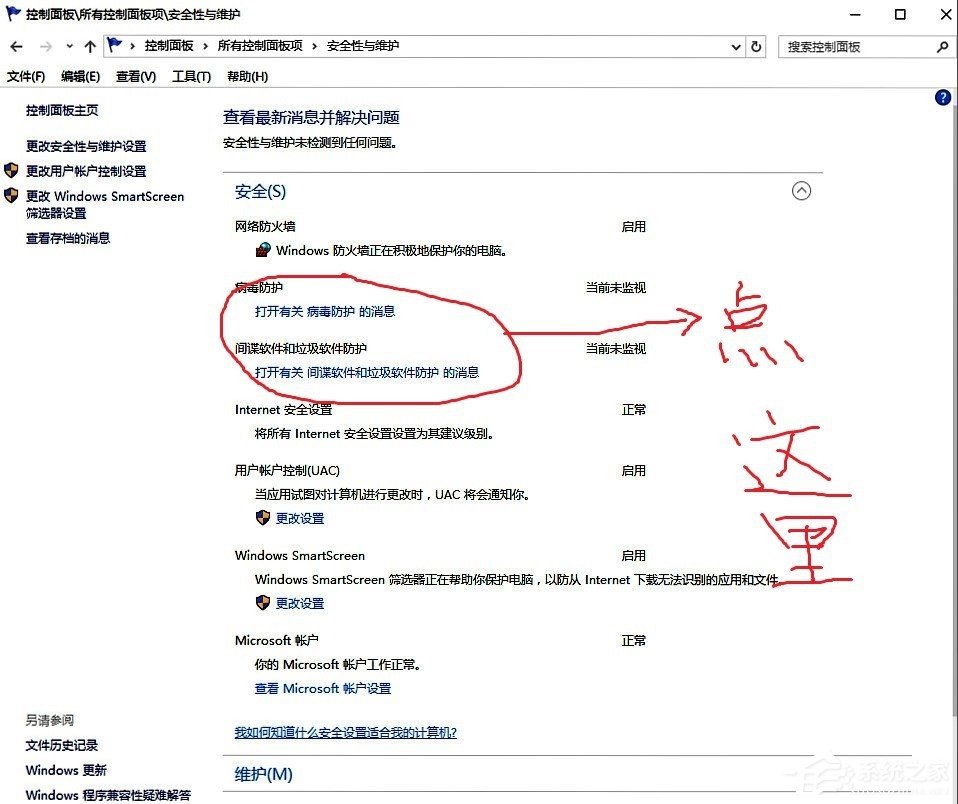
5、在这里,点击腾讯电脑管家关闭它,再开启windows defender。
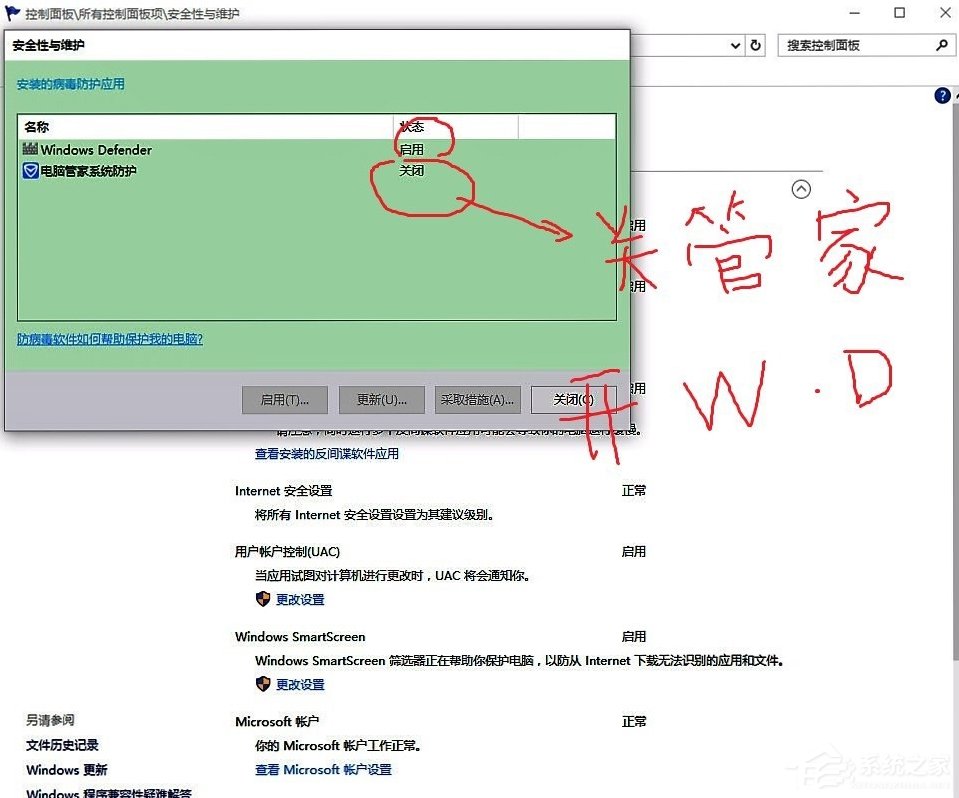
6、重新进入设置,查看你的windows defender是否开启。
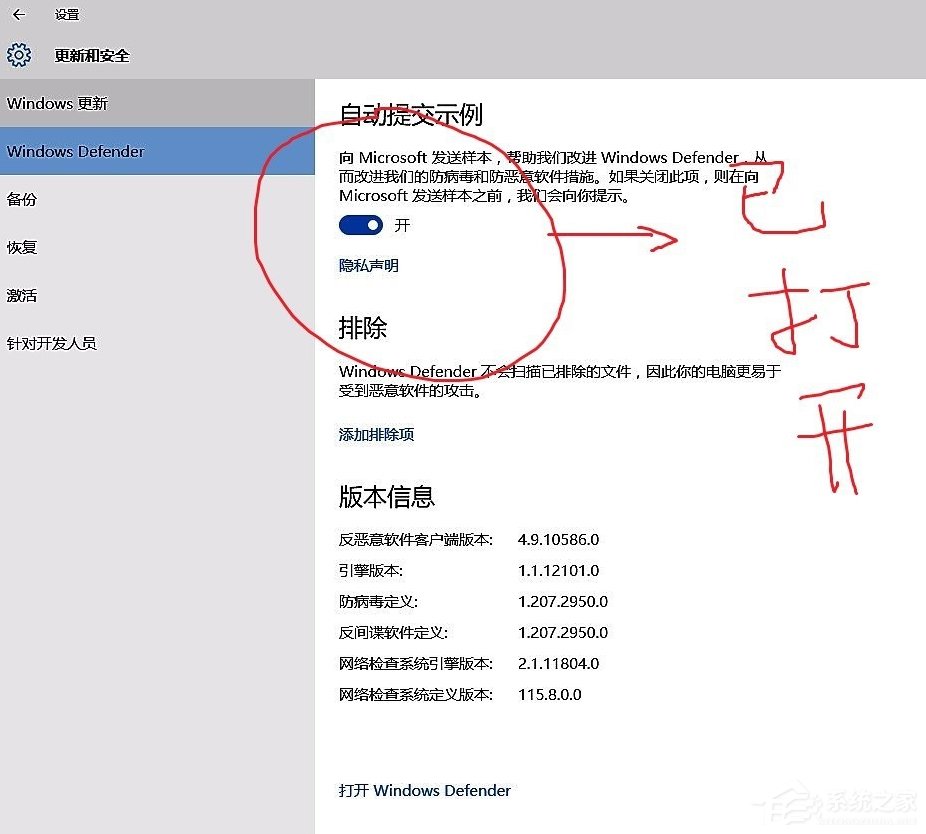
7、到这一步,还看不到,就检查看你的腾讯电脑管家是否关掉。如果没关,就关掉。再继续前六步骤。
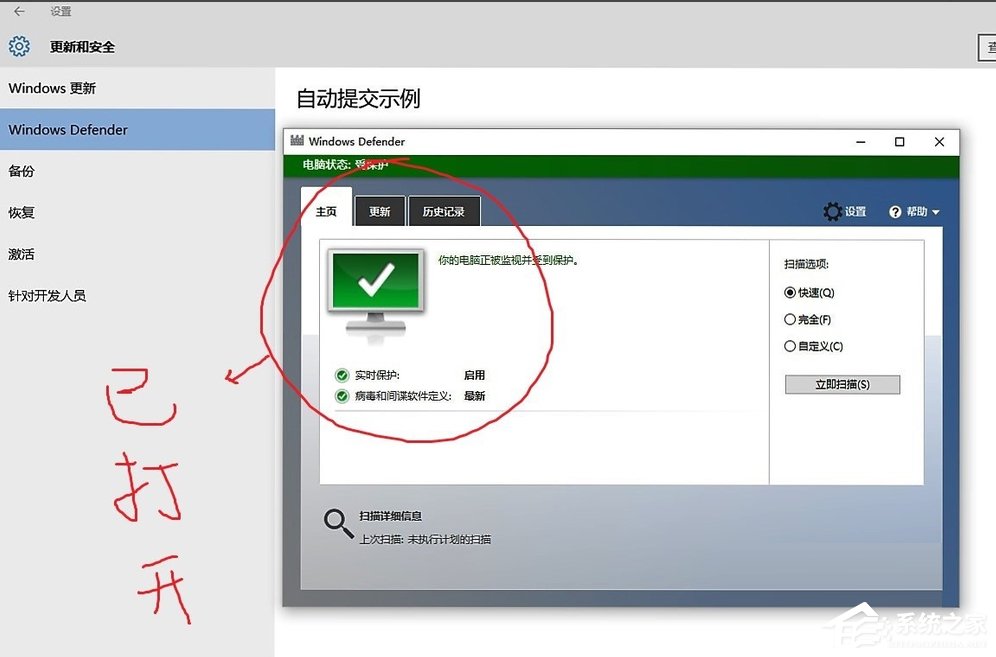
8、最后我们就能看到windows defender开启成功了。
以上就是Win10系统windows defender打不开的解决方法了,方法很简单,我们只需要打开系统的“更改安全性与维护设置”,之后在里面进行设置,最后关闭电脑管家重新开启windows defender即可。
发表评论
共0条
评论就这些咯,让大家也知道你的独特见解
立即评论以上留言仅代表用户个人观点,不代表系统之家立场